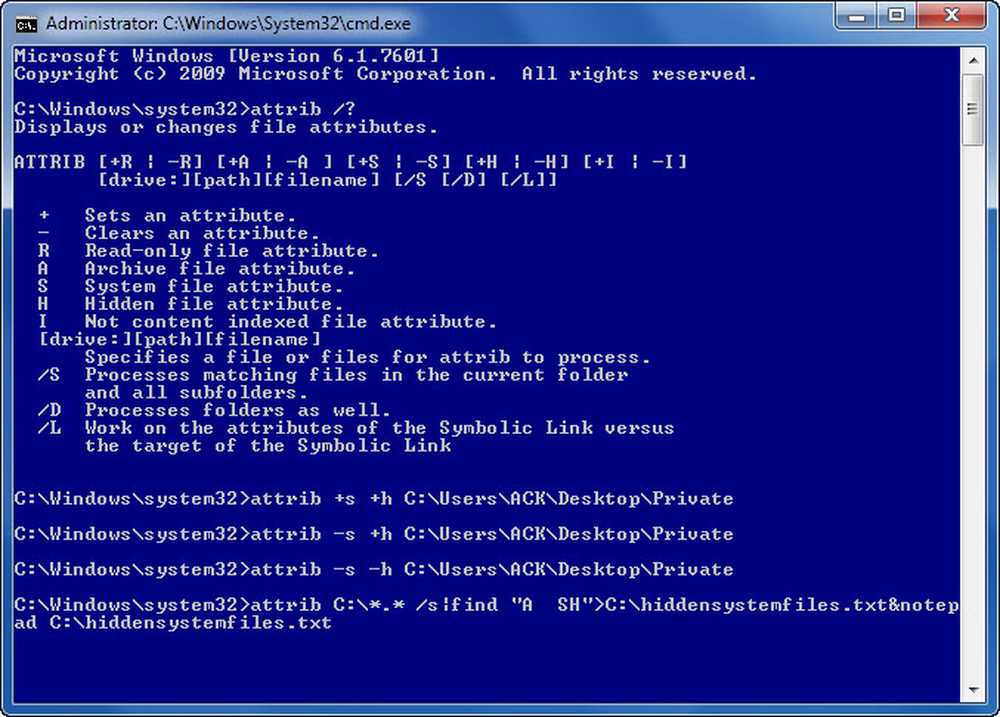Cambia le metriche di Windows desktop e il bordo in Windows 8/10

Windows 8/10 non offre alcun pannello delle impostazioni che può aiutarti a personalizzare o modificare Metriche di Windows desktop. In Windows 7 è possibile accedervi tramite Impostazioni aspetto avanzato nel pannello Colore e aspetto finestra. Utilizzando questo pannello, in Windows 7 e versioni precedenti, è possibile personalizzare o modificare la larghezza del bordo della finestra, la spaziatura delle icone e altre impostazioni.
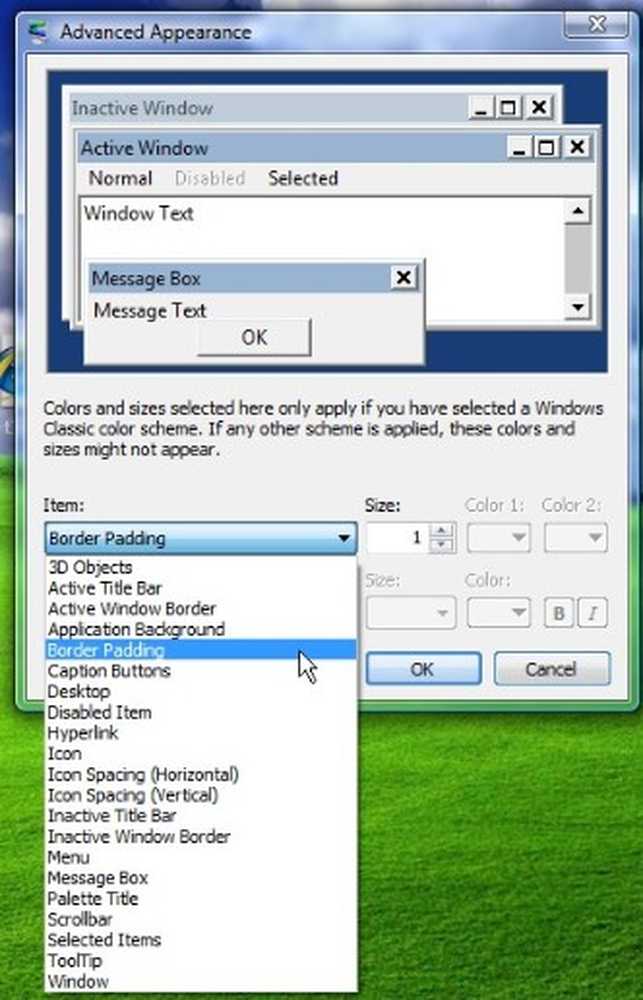
Presumibilmente, Microsoft ha rimosso queste impostazioni perché esse riguardavano principalmente i temi Classic e dal momento che Windows 8 non supportava i temi classici, questi non erano di grande utilità ora. Tutti i temi sono ora basati su stili visivi.
Tuttavia, se lo desideri, puoi comunque accedere alla maggior parte di queste impostazioni tramite il registro di Windows. Per farlo, apri regedit e vai alla seguente chiave di registro:
HKEY_CURRENT_USER \ Pannello di controllo \ Desktop \ WindowMetrics
Qui vedrai le impostazioni richieste come BorderWidth, PaddedBorderWidth, IconSpacing, ecc.
Cambia spessore o larghezza dei bordi della finestra
Usando il registro, quindi puoi ancora cambia lo spessore o la larghezza dei bordi di Windows. Per questo, ti verrà richiesto di modificare i valori di Larghezza del bordo e PaddedBorderWidth.


Analogamente, fai doppio clic su PaddedBorderWidth e cambia il suo valore dal valore predefinito -60, per dire, 0.
Disconnettersi o riavviare il computer per vedere la modifica. Vedrai i bordi essere marginalmente sottili.
È sempre una buona idea creare un punto di ripristino del sistema prima di provare qualsiasi modifica del Registro di sistema, in modo da poter ripristinare il computer in buono stato, nel caso in cui non ti piacessero le modifiche o qualcosa dovesse andare storto.